急激な気温の変化に置いてけぼりのk.otsukaです。
ブロック・ボリュームのバックアップ・ポリシーは、「ゴールド」「シルバー」「ブロンズ」の3つの中から選択していましたが
晴れて、バックアップ・ポリシーのカスタマイズ設定ができるようになりました。
周期の指定や、バックアップする時間の指定など、より柔軟なバックアップをすることが可能となります。
本記事では、「ゴールド」の上位互換である「プラチナ」を目指しながら
設定方法と、設定時の注意点について紹介していきます。
本記事の目次
バックアップ・ポリシー作成
- リソース画面から 「ブロック・ストレージ」→「バックアップ・ポリシー」と選択します。
設定画面から既存3つのバックアップ・ポリシーがデフォルトで作成されていることが確認できます。
既に作成されているポリシーについては、編集及び修正することは出来ないので、
「バックアップ・ポリシーの作成」ボタンから新しくバックアップ・ポリシーを作成していきます。
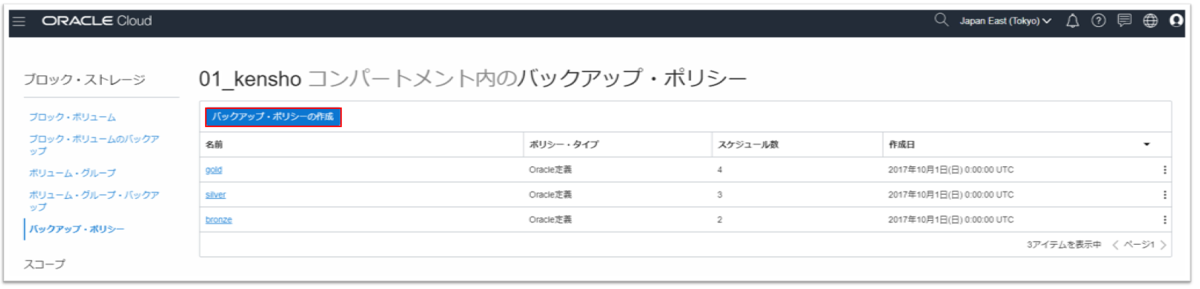
- 作成したポリシーをクリックし「スケジュールの追加」ボタンを押すことで、バックアップスケジュールを追加することができます。
- 追加するルールにおいて、早速注意点ですが「 毎日の完全バックアップ」は設定することは現状できません。「毎週完全バックアップ」の設定は可能なので、設定する際はご注意ください。
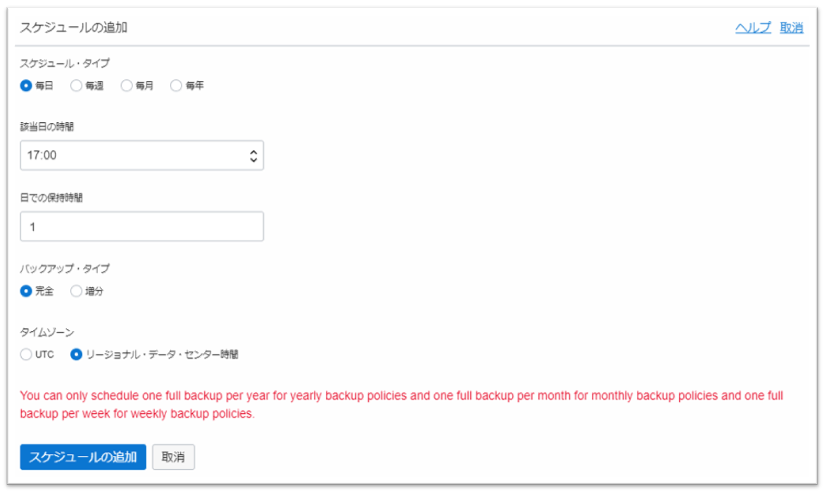
- よって今回は下記2点の設定を以て「platinum」としました。
バックアップの開始時間が「UTC」と「ブロック・ボリュームを作成したリージョンの標準時刻」で選択できるのは個人的にかなり嬉しいポイントです!
| No | スケジュール・タイプ | バックアップ・タイプ | 開始時間 | 保持期間 |
|---|---|---|---|---|
| 1 | 毎日 | 増分 | 東京の17:00 | 1か月 |
| 2 | 毎週 | 完全 | 東京の0:00 | 51週間(約1年) |
バックアップ・ポリシーの割り当て
- バックアップ・ポリシーの作成が完了したら、ブロック・ボリュームに割り当てていきます。
リソース画面から 「ブロック・ストレージ」→「ブロック・ボリューム」と選択します。
割り当てたいブロック・ボリュームの3点詳細ボタンをクリックすると、いくつか設定項目が表示されるので、「バックアップ・ポリシーの編集」をクリックしましょう。
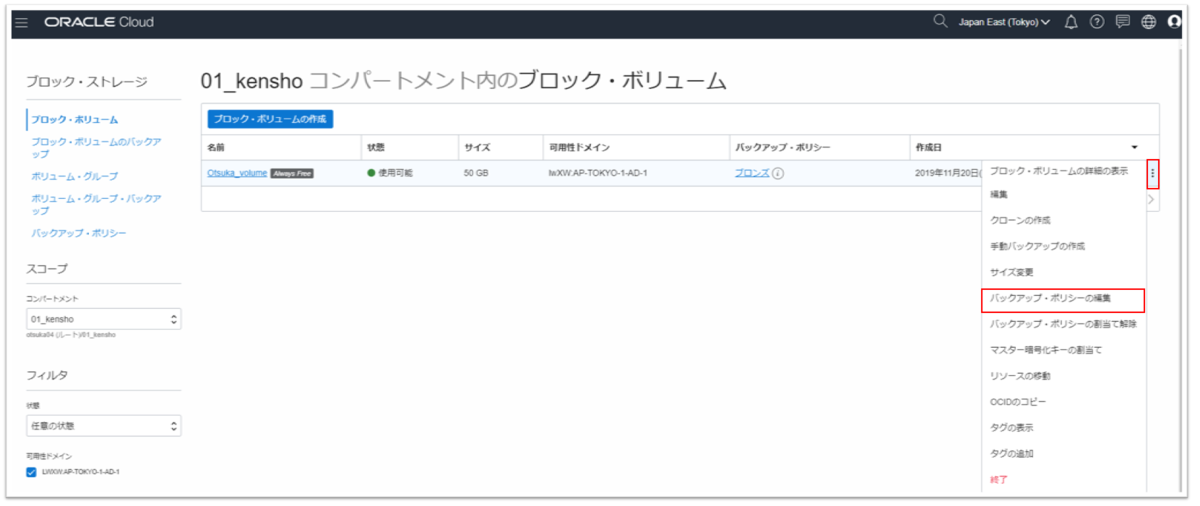
- バックアップ・ポリシーを選択できる画面が表示されるので、ユーザー定義ポリシー欄から、先ほど作成した「platinum」を選択します。
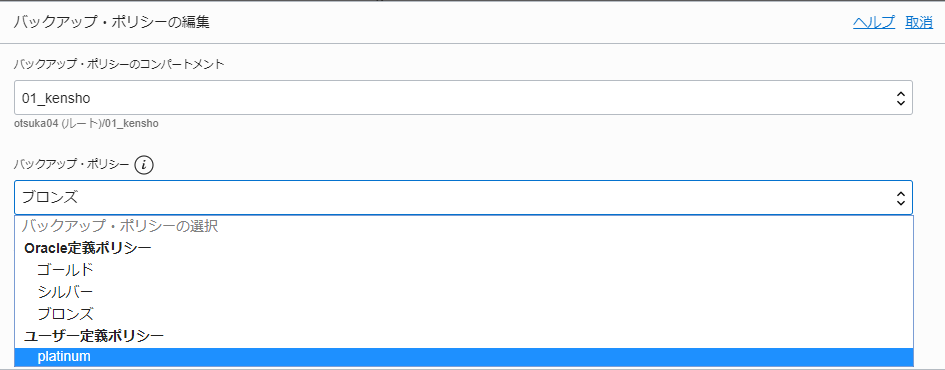
- これでポリシーの割り当てが完了です。作成したポリシー通りにバックアップが実行されていることが確認できます。
バックアップされる時刻は東京リージョンの時刻通りでしたが、「有効期限」と「作成日」はUTC時刻で表示されています。
バックアップの確認時はこの部分だけ注意が必要ですね。

おわりに
バックアップのカスタマイズをすることで、運用に沿った時間帯のバックアップが可能となります。
また、「UTC」か「作成したリージョンの標準時刻」が選択できるので「何時間後にバックアップしたいから...+〇時間で…」と考える必要が無くなりました。 今後、ぜひ活用していきたいと思います。
告知
初心者・管理者のためのOCIのユーザーグループがございます!!
毎月第3火曜に開催されていますので、ご興味があればぜひ一緒に参加しましょう!

